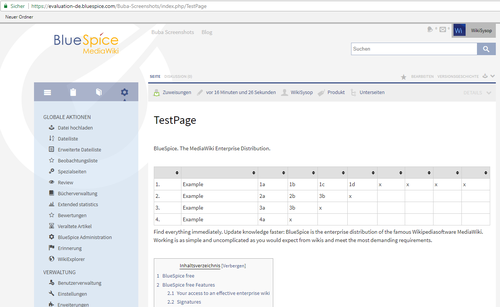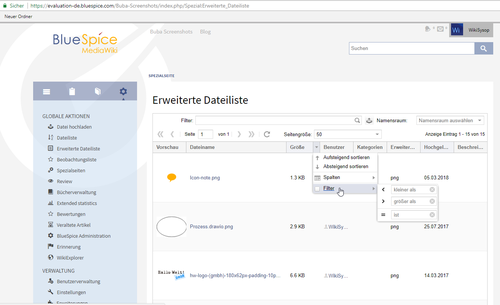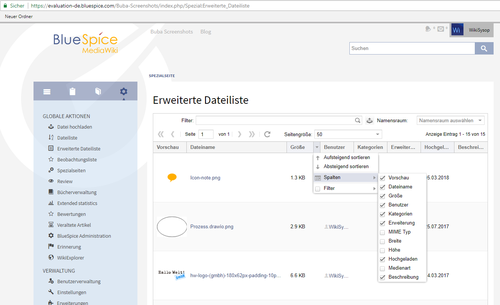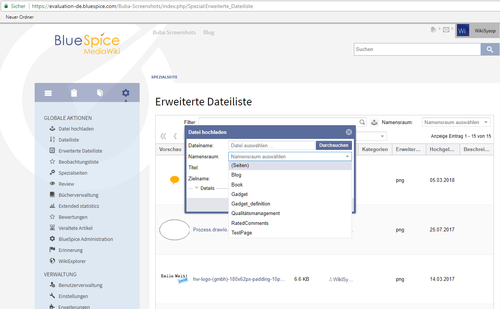DocumentManager
-
- vor 6 Jahren zuletzt von Lsireta bearbeitet
-
-
- Keine Statusinformation
Inhaltsverzeichnis
Was ist DocumentManager?[Bearbeiten | Quelltext bearbeiten]
DocumentManager für BlueSpice bietet eine übersichtliche Oberfläche für alle im Wiki hochgeladenen Dateien und erleichtert die Verwaltung und Bearbeitung dieser Dokumente.
Den DocumentManager verwenden[Bearbeiten | Quelltext bearbeiten]
DocumentManager ist eine Sammlung mehrerer Erweiterungen, die den Benutzern den Umgang mit hochgeladenen Dateien erleichtert und ist an verschiedenen Orten im Wiki zu finden.
Erweiterte Dateiliste
Über die erweiterte Dateiliste erhält der Benutzer einen guten Überblick über alle hochgeladenen Dateien, die er dann nach ausgewählten Kriterien beliebig darstellen kann.
Sie finden einen Link zur Erweiterten Dateiliste im Reiter "Globale Aktionen" in der linken Navigationsleiste.
Die Dateiliste filtern und sortieren
- Filtern über die Eingabefelder
Die Dateinamen werden nach der eingegebenen Zeichenkette durchsucht. Sie können die Suchergebnisse auch auf einen bestimmten Namensraum einschränken.
- Filtern und Sortieren mit der Tabelle
Über die Drowdown-Menüs können die Dateien gefiltert oder nach der jeweiligen Spalte sortiert werden. Bewegen Sie dazu die Maus auf eine Spaltenüberschrift und öffnen Sie zum Filtern oder Sortieren das Menü über den kleinen Pfeil.
Spalten aus- und einblenden
Die Informationen über die angezeigten Dateien werden über verschieden Spalten dargestellt, welche der Benutzer über das Dropdown-Menü nach Belieben ein- und ausblenden kann.
Folgende Informationen werden standardmäßig angezeigt:
Vorschau: Falls es sich um ein Bild handelt, wird eine klein Vorschauansicht angezeigt. Bei anderen Dateitypen wird das entsprechende Icon angezeigt.
Dateiname: Hier wird der vom Benutzer beim Upload festgelegte Dateiname in Form eines Links zur jeweiligen Dateiseite angezeigt.
Größe der Datei in Bytes.
Benutzer, der die Datei hochgeladen hat.
Kategorien, die der Datei zugeordent sind.
Erweiterung: Gibt das Dateiformat an, z.B. png oder jpg.
Hochgeladen: Zeigt das Datum, an dem die Datei hochgeladen wurde.

|
Über das Kontextmenü bekommen Sie verschiedene Optionen zum Bearbeiten. Zum Beispiel können Sie so Dateien verschieben oder löschen. |
Namensraumzuweisung[Bearbeiten | Quelltext bearbeiten]
Zusammen mit der Standardkategorisierung von Dateien in BlueSpice ermöglicht diese Funktion die strukturierte Ablage von Dokumenten und Bildern. Die Zuordnung von Namensräumen bildet zudem die Grundlage für die differenzierte Rechtevergabe.
Wenn Sie eine Datei oder ein Bild über den Editor hochladen, enthält der Dialog jetzt ein zusätzliches Eingabefeld, in dem Sie die Datei einem Namensraum zuordnen können.
Dementsprechend können Sie beim Einfügen der Datei auf der linken Seite einen Namensraum auswählen, in dem die einzufügende Datei gespeichert wurde.
DocumentManager besteht aus[Bearbeiten | Quelltext bearbeiten]
Der DocumentManager im BlueSpice pro besteht aus folgenden Erweiterungen:
- ExtendedFileList: Die Administrationsoberfläche zeigt alle hochgeladenen Dateien in Listenform an.
- NSFileRepo: Die Dateien können einem Namespace zugewiesen werden.
- NSFileRepoConnect: Hilfserweiterung für NSFileRepo.
Mit diesen Erweiterungen können Sie bereits die erweiterte Dateiliste - die Managementschnittstelle für Dateien - und die Namensraumzuordnung in Ihrem Wiki nutzen.
Die technische Grundlage des DocumentManagers besteht jedoch aus zwei Bereichen:
- Eines sind die oben genannten Verbesserungen, die Funktionalität bieten
- Die andere ist die Verbindung zu Office und dem Dateibaum WebDAVConnect.
In BlueSpice enthalten die Subskriptionen (außer Starter) (nur) die Erweiterungen. Dies kann bereits für die Administrationsoberfläche von Dateien und deren Namensraumzuweisung verwendet werden. WebDAVConnect - die zusätzliche Verbindung zur Dateistruktur und zu Office - kann jederzeit gebucht werden.
Für die Verwendung des DocumentManagers in voller Funktionalität empfehlen wir daher:
- die zusätzliche Einrichtung von WebDAVConnect und
- die zusätzliche Verbindung zum Single Sign-On. Das Paket Comfort Sign-on kann hierfür gebucht werden.
Für BlueSpice pro Subskriptionskunden bieten wir einen speziellen vergünstigten Kombinationspreis für beide Verbindungen an.
Siehe auch[Bearbeiten | Quelltext bearbeiten]
Unsere Referenz-Seite.